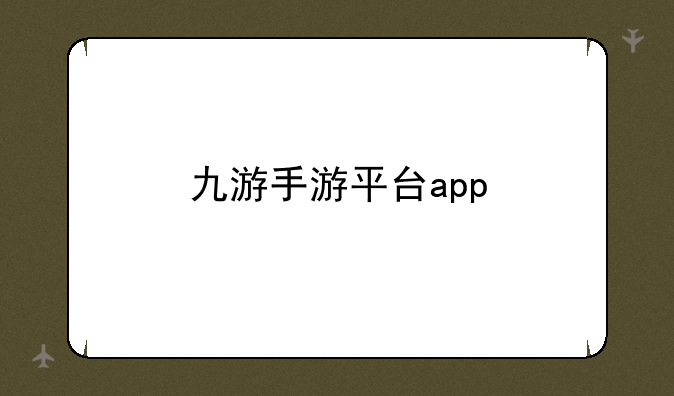战网无法更新—战网无法更新系统

在使用战网平台时,遇到“战网无法更新系统”的问题可能会让不少玩家感到困扰。这一问题不仅影响了游戏的正常体验,还可能导致一系列连锁反应,如游戏崩溃、无法登录等。为了帮助大家有效解决这一问题,本文将分别从检查网络连接、清理缓存文件、更新驱动程序、修复战网客户端以及联系客服支持等方面进行详细阐述。
一、检查网络连接
战网平台的更新过程需要稳定的网络连接。因此,当遇到更新失败的情况时,首先应检查网络连接状态。1. 确认网络设备(如路由器、调制解调器)运行正常,可以尝试重启这些设备来恢复网络状态。2. 检查本地网络连接,确保电脑与网络的连接稳定且达标。3. 尝试关闭其他占用带宽的应用或设备,确保战网更新有足够的网络资源。
二、清理缓存文件
缓存文件过多或损坏可能会导致战网更新失败。清理这些文件可能是解决问题的有效方法。1. 打开战网客户端,点击界面右上角的设置图标,选择“退出”。2. 在电脑的文件资源管理器中,定位到战网的安装目录。具体位置可能因操作系统而异,但通常可以在用户目录下的“Battle.net”文件夹中找到。3. 进入“Cache”文件夹,删除其中的所有文件。注意,这一步会清除战网的缓存,但不会影响游戏数据。4. 重新启动战网客户端,尝试再次更新。
三、更新驱动程序
过时或损坏的驱动程序可能导致战网无法与硬件正常通信,进而影响更新过程。1. 打开设备管理器,检查网络适配器、显卡等关键硬件的驱动程序状态。2. 对于需要更新的驱动程序,可以访问硬件制造商的官方网站下载最新版本进行安装。3. 安装完成后,重启电脑以确保驱动程序生效。
四、修复战网客户端
战网客户端自身的问题也可能导致更新失败。此时,可以尝试使用战网自带的修复工具进行修复。1. 在战网客户端的安装目录下找到“Battle.net.exe”文件,右键点击选择“以管理员身份运行”。2. 在客户端主界面,点击右上角的设置图标,选择“扫描与修复”。3. 等待扫描完成,根据扫描结果修复发现的问题。修复过程可能需要一定时间,请耐心等待。
五、联系客服支持
如果方法都无法解决问题,那么可能是战网服务器或账号本身存在问题。此时,建议联系战网客服寻求帮助。1. 访问战网官方网站,找到客服支持页面。2. 选择适当的联系渠道(如在线客服、电子邮件或电话)与客服取得联系。3. 提供详细的错误信息、客户端日志以及账号信息,以便客服人员快速定位问题并提供解决方案。
总结而言,“战网无法更新系统”是一个涉及战网平台运行状态的软件问题。通过检查网络连接、清理缓存文件、更新驱动程序、修复战网客户端以及联系客服支持等方法,大多数玩家都能够有效解决这一问题。希望本文能够为大家提供帮助,让每一位玩家都能享受到流畅、稳定的战网游戏体验。
声明:本站所有文章资源内容,如无特殊说明或标注,均为采集网络资源。如若本站内容侵犯了原著者的合法权益,可联系本站删除。